Cómo acceder a su cuenta de Apple
Publicado: 2021-08-20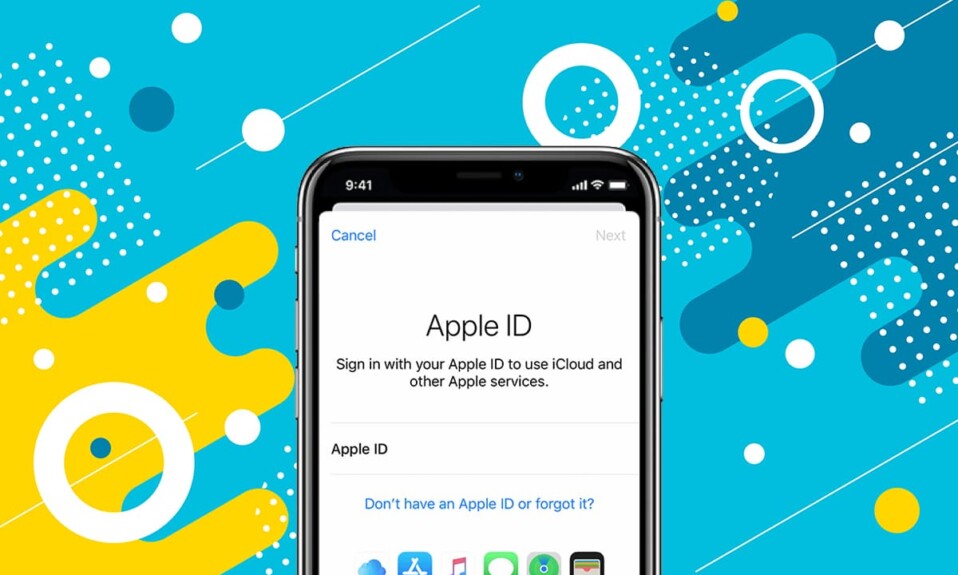
Encuentre respuestas a ¿Cómo acceder a una cuenta de Apple si olvidé la contraseña? ¿Cómo cambiar la contraseña de ID de Apple? Aquí mismo. Estar bloqueado de su cuenta de Apple puede ser bastante desalentador. Sin embargo, Apple le brinda la oportunidad de recuperar el acceso a través de una serie de preguntas de seguridad. Aprenderemos esto y más en esta guía.
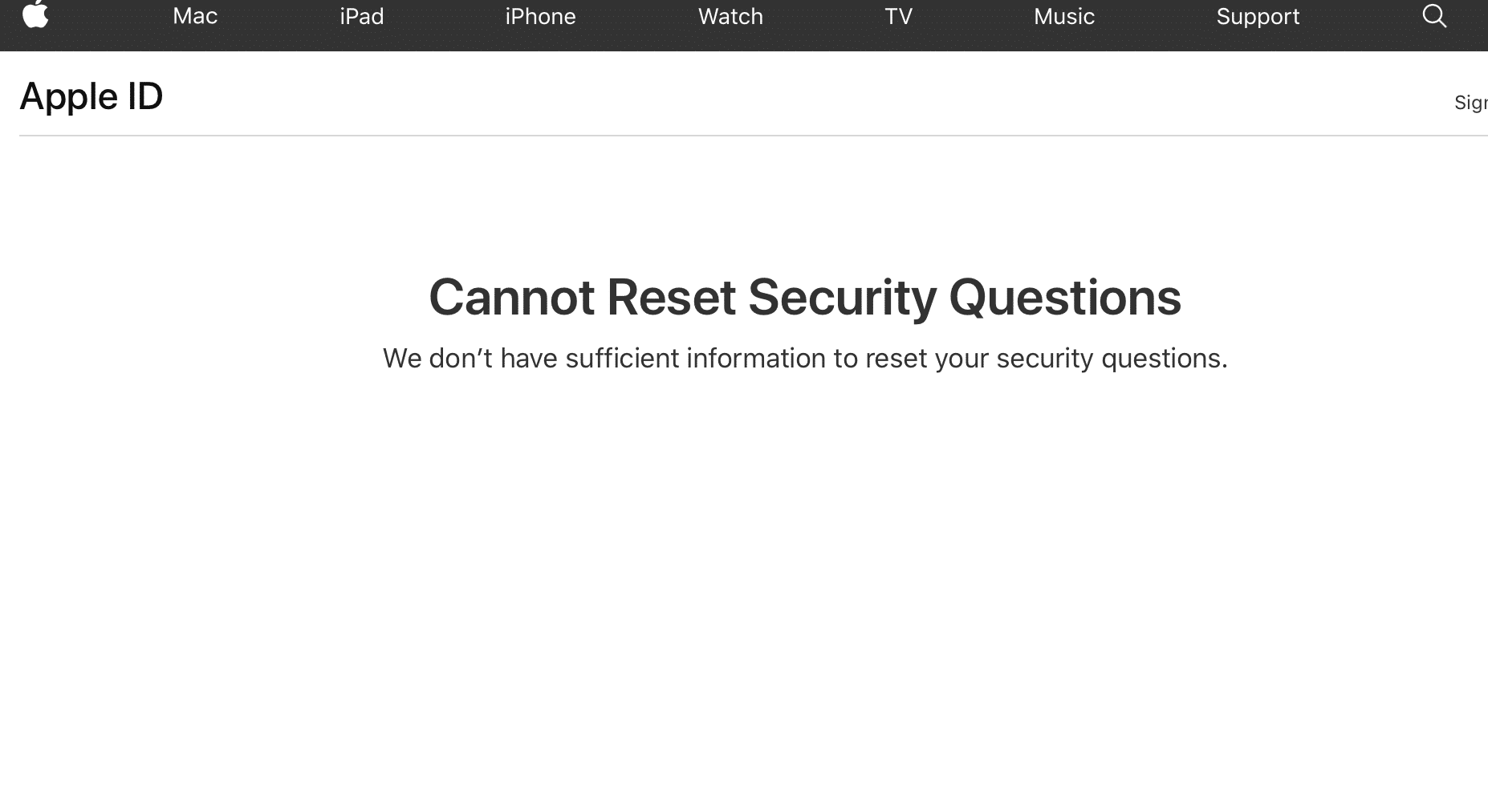
Contenido
- Cómo acceder a su cuenta de Apple
- Nota para recordar
- Método 1: restablecer las preguntas de seguridad de ID de Apple
- Método 2: cambie la contraseña de ID de Apple a través de la ID de correo electrónico
- Método 3: autenticación de dos factores en otro dispositivo Apple
- Método 4: póngase en contacto con el soporte de Apple
Cómo acceder a su cuenta de Apple
La mayoría de los usuarios de Apple no solo poseen un dispositivo Apple. Usan su dispositivo iOS junto con dispositivos Android, Windows o macOS. El ecosistema de Apple está tan bien integrado que puedes depender ciegamente de los dispositivos y servicios de Apple. El hilo común que conecta todos sus dispositivos Apple es su ID de Apple. Lo necesita para todo, desde acceder a Apple Music y descargar contenido de iTunes o App Store hasta cambiar la configuración del sistema en su MacBook. Además, es extremadamente seguro ya que solo el usuario legítimo puede acceder a él.
Nota para recordar
Es importante recordar que al ingresar las respuestas a su pregunta de seguridad, la puntuación y las mayúsculas son importantes. Asegúrese de escribir sus respuestas de la misma manera que lo hizo anteriormente. Además, utilice la sintaxis de las respuestas que es más probable que recuerde. Esto hará que responder a las preguntas sea mucho más fácil en unos pocos años.
Pero, ¿qué sucede si olvida la contraseña de su ID de Apple y/o las respuestas a las preguntas de seguridad de la ID de Apple? Afortunadamente, hay una serie de medidas a prueba de fallas para iniciar sesión en su cuenta de Apple por completo, si pierde el acceso a su ID de Apple. Una de esas medidas son las Preguntas de seguridad del ID de Apple . Apple no permite que nadie, incluido el propietario del dispositivo, acceda a su cuenta sin la autenticación adecuada. Por lo tanto, lea a continuación para corregir no se pueden restablecer las preguntas de seguridad de ID de Apple.
Método 1: restablecer las preguntas de seguridad de ID de Apple
Si recibe un mensaje que indica No se pueden restablecer las preguntas de seguridad de ID de Apple, debe confirmar su nombre de usuario y contraseña. En este caso, intentar iniciar sesión con credenciales incorrectas podría potencialmente restringir su acceso a su ID de Apple y, en consecuencia, a todo el ecosistema de Apple. Cuando encuentre este mensaje, pruebe una de las soluciones que se enumeran a continuación.
Opción 1: cuando recuerde su ID y contraseña de Apple
1. Abra la página de verificación de ID de Apple.
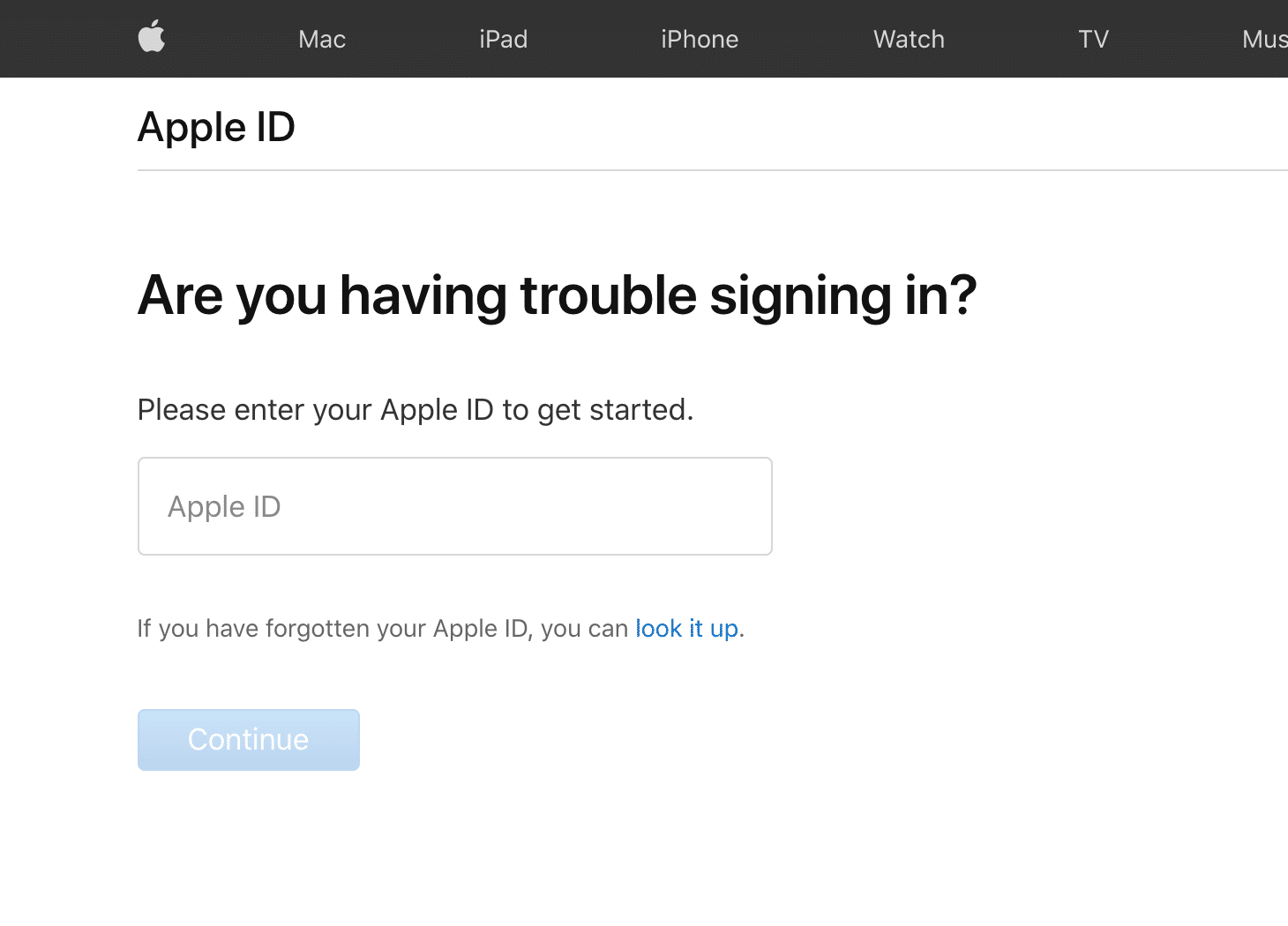
2. Inicie sesión con su ID y contraseña de Apple.
3. Luego, haga clic en Seguridad > Cambiar preguntas .
4. En el menú emergente, seleccione Restablecer sus preguntas de seguridad y luego elija Necesito restablecer mis preguntas de seguridad . Consulte la imagen dada para mayor claridad.
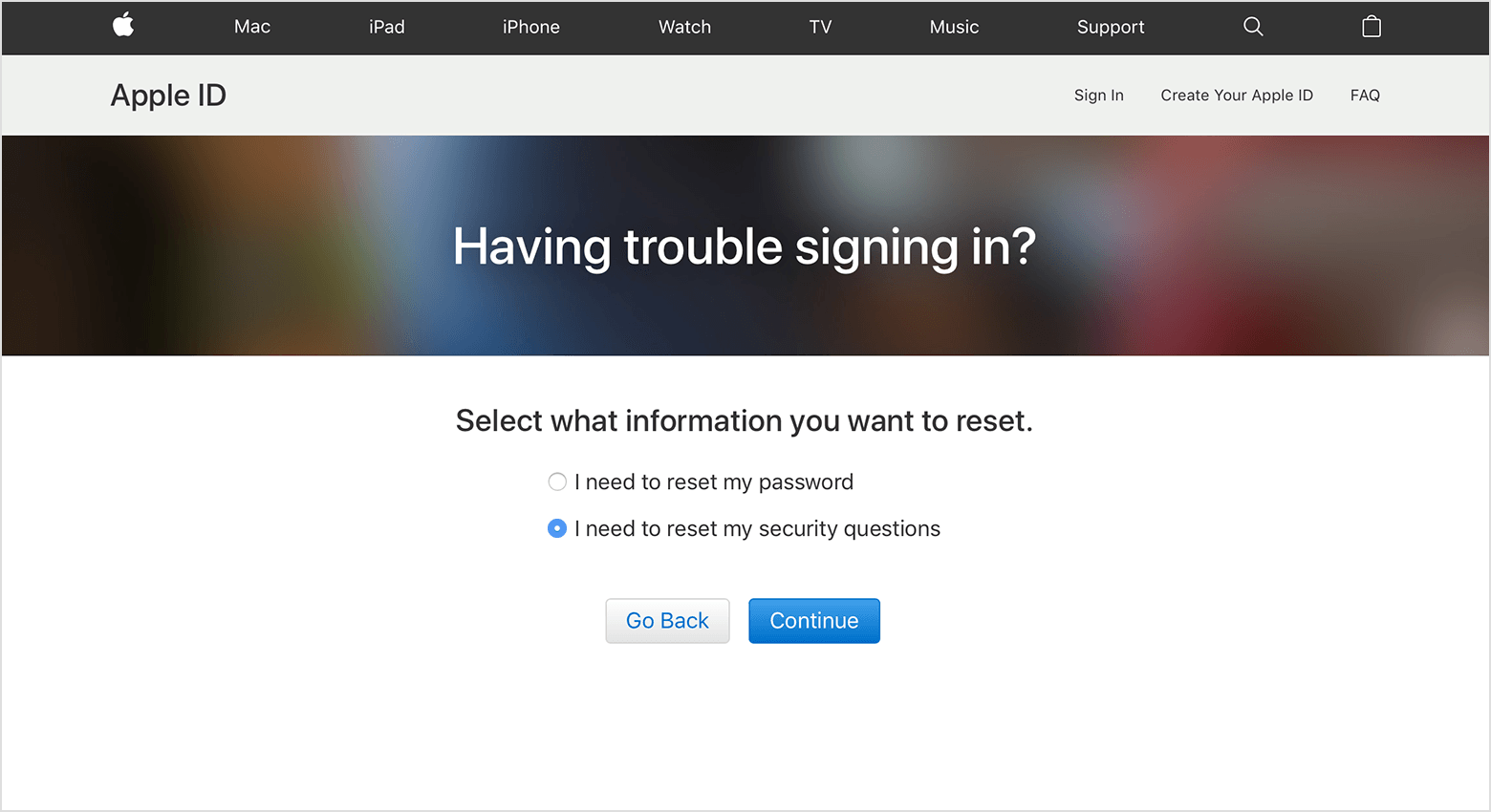
5. Se enviará un correo electrónico a su ID de correo electrónico registrado.
6. Siga el enlace de restablecimiento para restablecer sus preguntas de seguridad.
7. Seleccione nuevas preguntas y complete las respuestas.
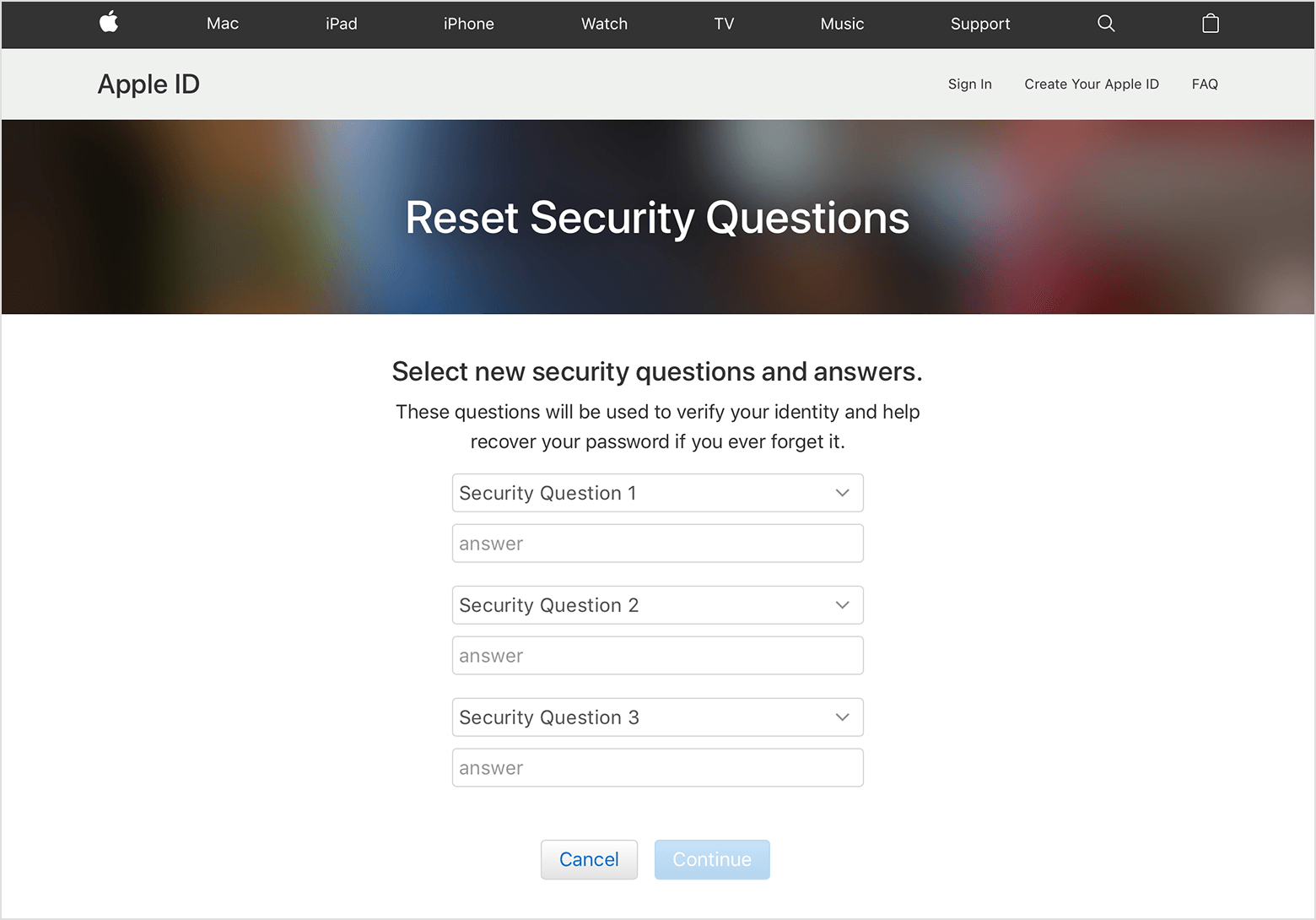
8. Finalmente, haga clic en Continuar y actualizar para guardar estos cambios.
Lea también: Cómo restablecer las preguntas de seguridad de ID de Apple
Opción 2: Cuando no recuerdas tu Contraseña
1. Abra la página de verificación de ID de Apple en cualquier navegador web de su Mac.
2. Ingrese su ID de Apple y haga clic en ¿Olvidó su contraseña?
3. Se enviará un correo de verificación a su ID de correo electrónico registrado.
4. Siga las instrucciones proporcionadas para restablecer su contraseña .
5. A partir de entonces, siga todos los pasos enumerados anteriormente para solucionar el problema de las preguntas de seguridad de Apple ID.
Opción 3: cuando inicia sesión en otro dispositivo Apple
Si tiene otro dispositivo Apple que ya ha iniciado sesión en su cuenta Apple, utilícelo para cambiar cualquier información que desee modificar o actualizar. Así es como puede acceder a la cuenta de Apple en su iPhone y hacer cambios:

1. Vaya a la aplicación Configuración en su iPhone.
2. Haga clic en la opción Contraseña y seguridad , como se muestra.
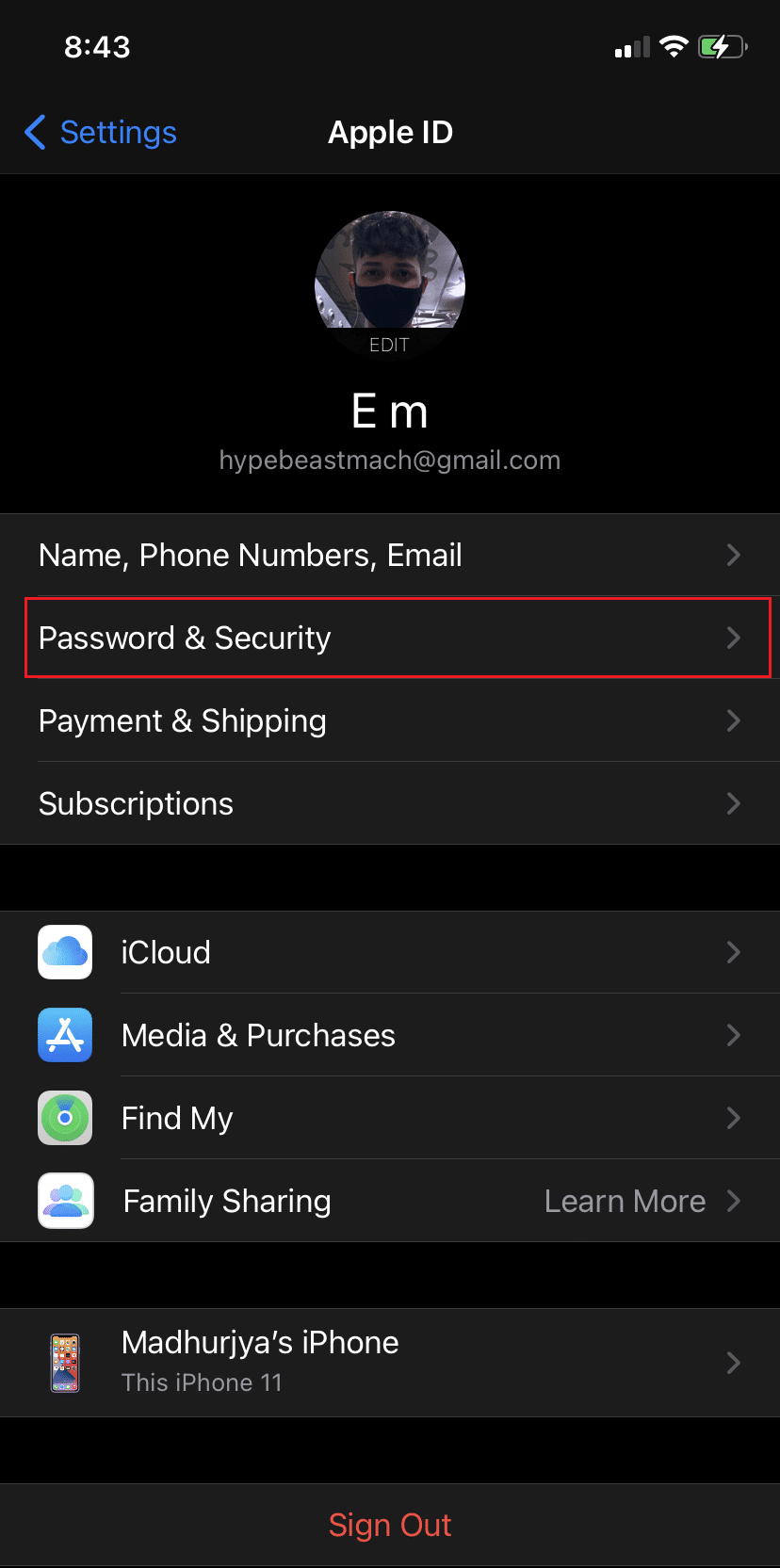
Método 2: cambie la contraseña de ID de Apple a través de la ID de correo electrónico
¿Qué hacer si no recuerda las respuestas a las preguntas existentes o no puede restablecer las preguntas de seguridad de la ID de Apple? Cómo resolver No tenemos suficiente información para restablecer su problema de preguntas de seguridad para acceder a su cuenta de Apple. Puede abordar este problema utilizando este método, de la siguiente manera:
1. Vaya a sus Preferencias del sistema y haga clic en ID de Apple , como se muestra a continuación.
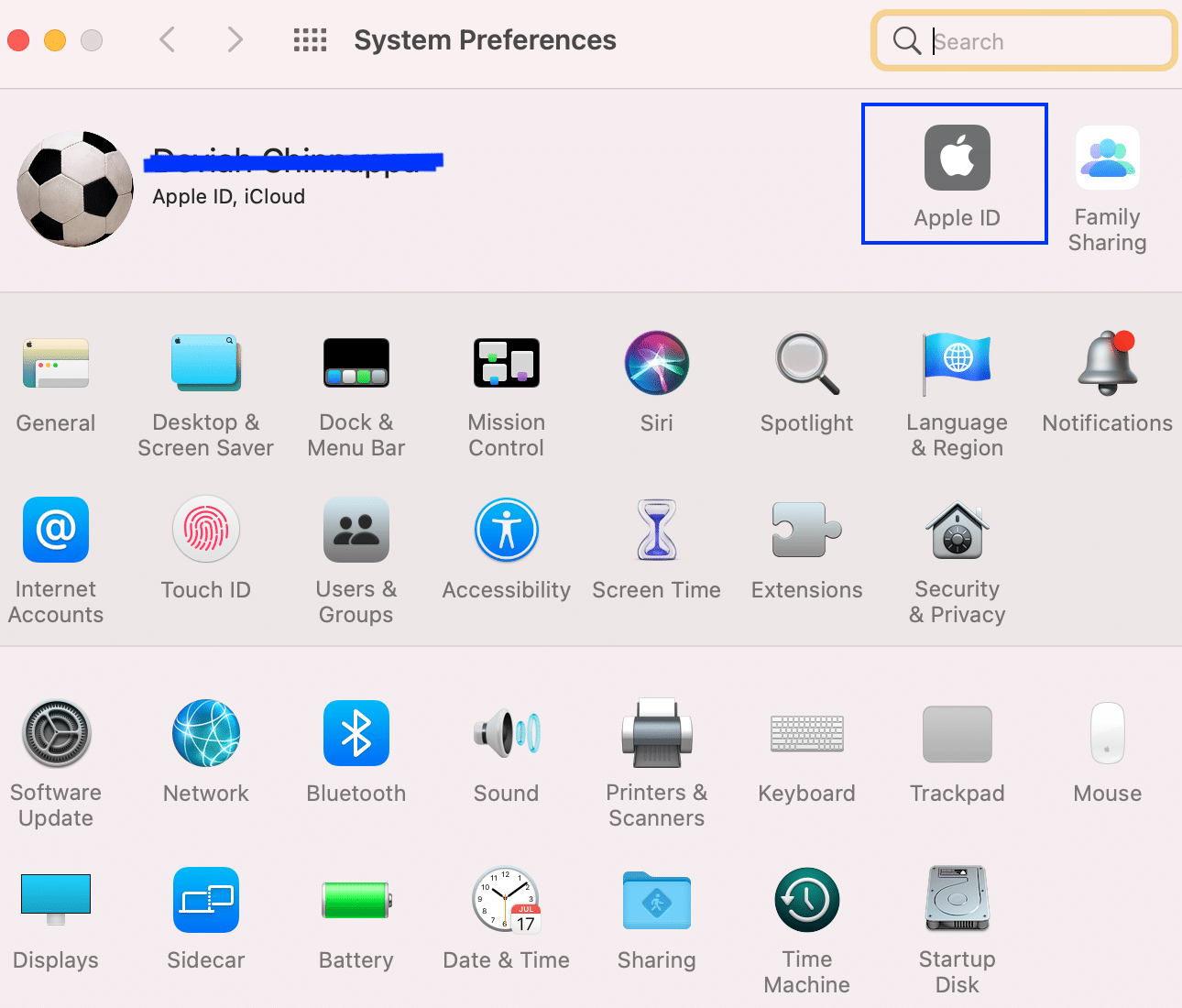
2. Después de ingresar su ID de Apple, haga clic en Olvidé mi ID o contraseña de Apple .
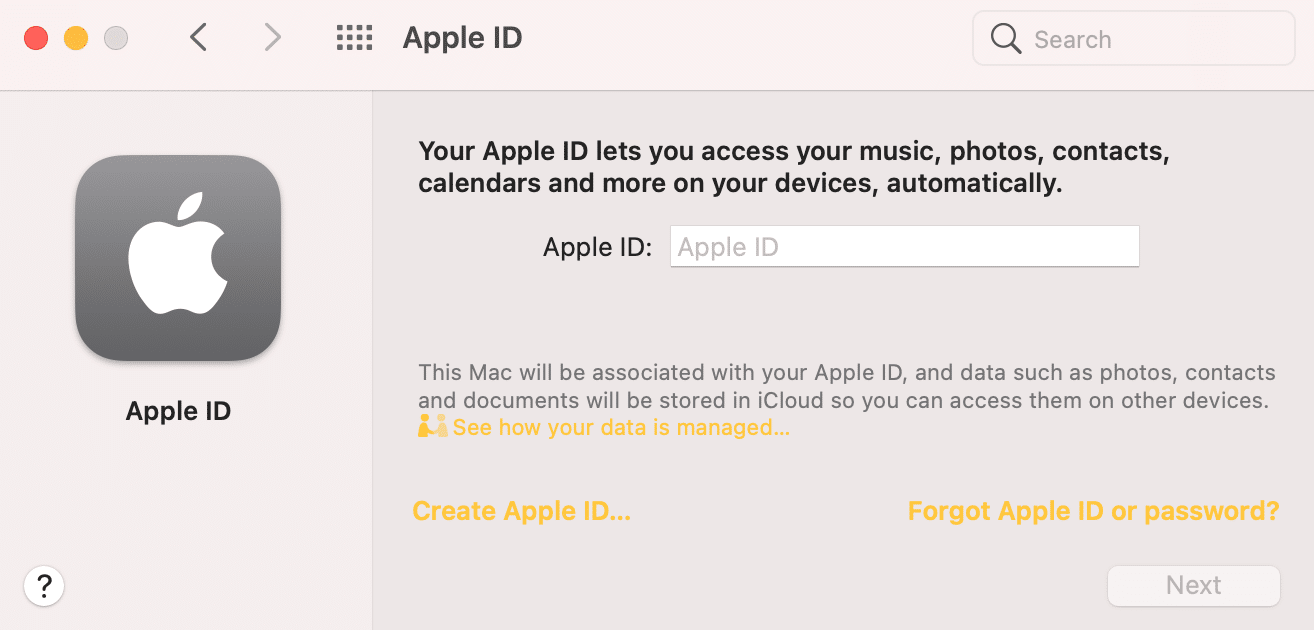
3. Abra el enlace Restablecer enviado a su ID de correo electrónico registrado.
4. Cambie la contraseña de ID de Apple y obtenga acceso a su ID de Apple.
5. De ahora en adelante, puede corregir el error de las preguntas de seguridad de ID de Apple no puede restablecer seleccionando un nuevo conjunto de preguntas y respuestas.
Lea también: Autenticación de dos factores de ID de Apple
Método 3: autenticación de dos factores en otro dispositivo Apple
Si no tiene acceso a su ID de correo electrónico registrada pero ya ha iniciado sesión en su ID de Apple en otro dispositivo, puede utilizar la función de autenticación de dos factores de Apple. Puede habilitar la autenticación de dos factores en su iPhone, iPad o iPod touch con iOS 9 o posterior , e incluso en su Mac con OS X El Capitan o posterior.
1. Vaya a Preferencias del sistema en su Mac.
2. Haga clic en ID de Apple y luego haga clic en Contraseña y seguridad , como se muestra.
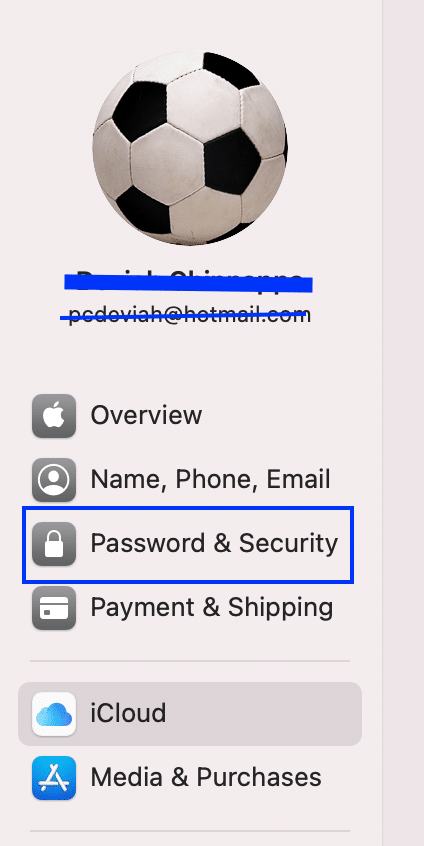
3. Active la autenticación de dos factores , como se muestra a continuación.
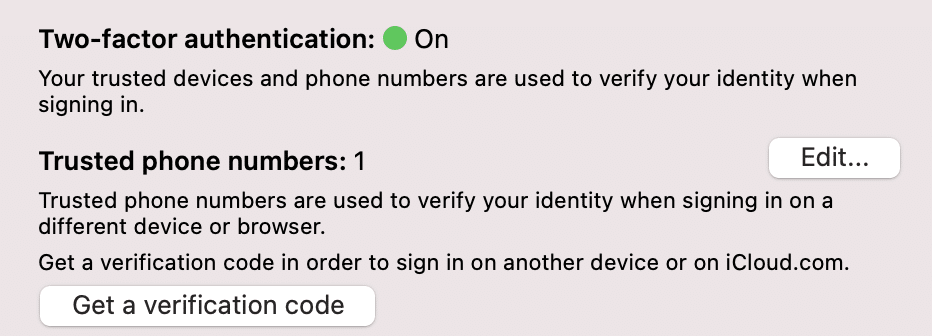
4. Se enviará un código de autenticación a su dispositivo que ya inició sesión con esa ID de Apple.
5. De esta manera, puede omitir otras comprobaciones y solucionar directamente el problema de las preguntas de seguridad del ID de Apple.
Método 4: póngase en contacto con el soporte de Apple
Si se encuentra en la desafortunada posición de haber olvidado su contraseña, las respuestas a las preguntas de seguridad, la identificación de correo electrónico registrada inaccesible y no haber iniciado sesión en ningún otro dispositivo, su única opción es comunicarse con el Soporte de Apple .
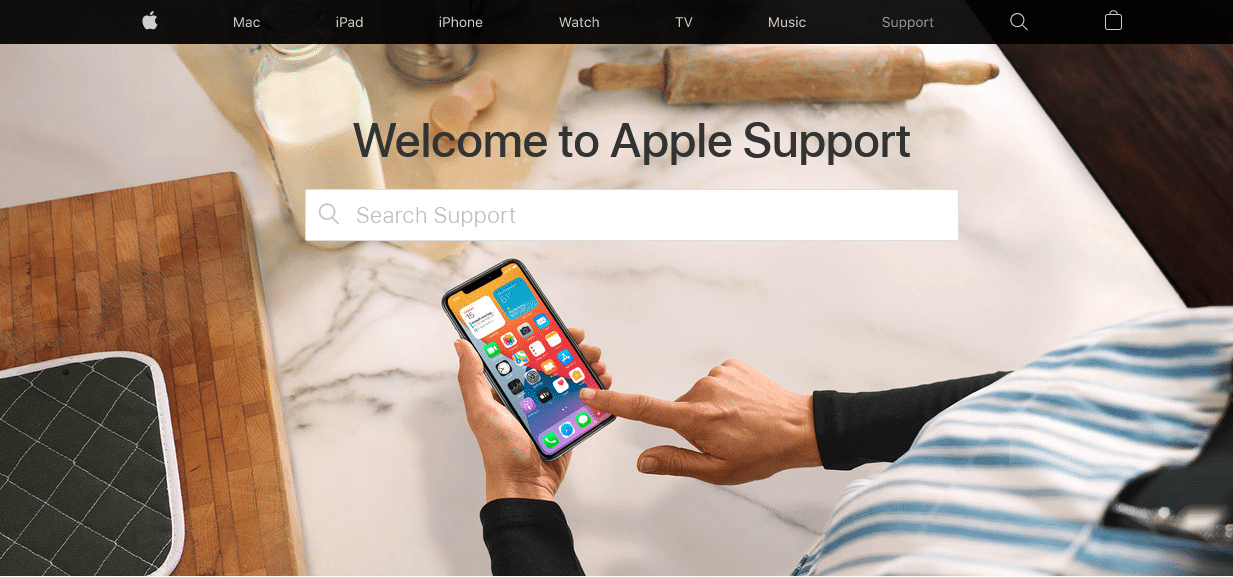
El equipo de soporte de Apple es excepcionalmente eficiente y útil, y debería ayudarlo a solucionar el problema de las preguntas de seguridad del ID de Apple que no se puede restablecer en poco tiempo. A continuación, puede acceder a su cuenta de Apple y cambiar la contraseña de su ID de Apple.
Preguntas frecuentes (FAQ)
Q1. ¿Cómo restablezco mi ID de Apple sin correo electrónico ni preguntas de seguridad?
Puede restablecer su ID de Apple sin el correo electrónico o la pregunta de seguridad configurando la autenticación de dos factores en un dispositivo que ya inició sesión con la misma ID de Apple.
Q2. ¿Qué hacer si olvidó las respuestas a las preguntas de seguridad de su ID de Apple?
Cómo abordar una pregunta de seguridad de ID de Apple olvidada depende de la información que pueda recordar y acceder.
- Debe iniciar sesión en su cuenta de Apple con el ID y la contraseña de Apple para realizar cualquier cambio en su cuenta.
- Si tiene acceso a su ID de correo electrónico registrado, puede restablecer su contraseña a través de un enlace de restablecimiento enviado a esa ID de correo electrónico.
- O bien, puede configurar la autenticación de dos factores en otro dispositivo que haya iniciado sesión con la misma ID de Apple.
- Si nada funciona, comuníquese con el Soporte de Apple para obtener ayuda.
Recomendado:
- Cómo arreglar mensajes que no funcionan en Mac
- Solucione el sobrecalentamiento del iPhone y no se enciende
- Arreglar un dispositivo conectado al sistema no funciona
- Cómo reparar el mensaje de advertencia de virus de Apple
Esperamos que haya podido acceder a su cuenta de Apple y modificar los detalles en su dispositivo Mac con la ayuda de nuestra útil y completa guía. Háganos saber qué método funcionó para usted. Si tiene alguna consulta o sugerencia, déjela en la sección de comentarios.
